等着有人出百度输入法 iPhone 版的 14 键皮肤一直没等到,后来看到一篇教程感觉不是很难,于是决定自己动手。后来搜啊搜啊居然给我搜到一篇比较完整的皮肤说明文档(看样子像是百度官方出的文档),但文档仍然有不全面的地方,没说到的地方只好自己摸索。
最终做出了一个作品,虽然仍不完美,但是自用很舒服。发出来给大家看看,如果有人想要,可放出下载。
效果图:
十四键皮肤的主要优点:
- 与 26 键全键盘相比,每个键比较大,不容易误按。
- 与九宫键盘每个键代表三到四个键相比,每个键只代表两个键,大大降低了重码率。
- 键位布局和电脑一样,容易记忆。
功能说明:
- 字母键直接点击则输入左边的字母,向右划动则输入右边的字母(p 特殊,右划可能出不来,可以向下划动来输入,原因详见下面说明)。
- 中间三列键上划可输入数字,左右两列上下滑动可输入常用标点符号。
- 空格键向左划动则切换到符号面板,向右划动则切换到数字面板。
不完美之处:
- 智能组合拼音的功能没有了,比如按 TY 和 UI,应该有几种可能组合:tu、ti、yu、yi,但这种效果我不知道怎么才设置出来。如果哪位高手知道如何设置,还望不吝赐教。现在只能做到直接点击出左边的字母,右划出右边的字母。希望达到的效果是左划出左边的字母,右划出右边的字母,直接点击则两个字母都有可能。
- 这个不知道是 iOS 本身系统的限制还是百度输入法的限制,总之,我发现,划动的要领,是要划到键原来的范围之外才行。对于最右侧的键,已经没有空间再往右划了,所以右划很难识别出来。因此,L 键我没有设置右划,OP 键没办法,只好把 OP 的下划也设成 p。这一点如果有高手知道解决办法,也敬请赐教。
- 只针对我的设置定制了皮肤,如果你的设置和我不一样,有可能不能用。
- 只修改了一般情况下的皮肤图片,点击之后的效果图片没改,反正被手指拦住了基本看不见……
使用方法:
- 下载 14键皮肤.bdi 文件,放到 var/mobile/Library/Keyboard/BaiduInputMethod/ 目录下;
- 进入百度输入法的设置——皮肤设置——选择“14键皮肤”。
我的版本:http://bbs.weiphone.com/read-htm-tid-3288352.html 这个帖子里给出的 2.1 版本,其他版本未测试,有可能出问题。
我的设置(其他设置未加测试,如果你的设置跟我不一样,使用此皮肤有可能出问题):
- 输入方式——百度拼音(拇指键盘)
- 开启双拼
- 开启空格键选择联想词
- 候选条位置——自动避开光标位置
- 其他功能全都关闭
下载地址:http://pan.baidu.com/share/link?shareid=69385&uk=587721801
本文作者:Betty | 本文地址: https://myfairland.net/baidu-input-iphone-14-key-homebrew/
本站文章除特殊标明者外均为原创,版权所有,如需转载,请以超链接形式注明作者和原始出处及本声明



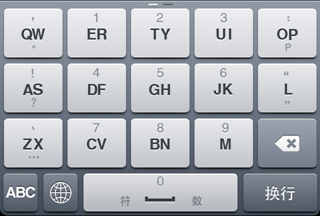


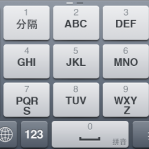

在iPhone下看你博客非常漂亮。
呵呵,那是用了一个插件 :)
看起来很不错的样子
This is like a nice keyboard for my iphone
能否把这个皮肤做成安卓也能使用的通用包 这个事见过最简介好看的14键
对不起,不会弄安卓的,手头也没有安卓机器来测试……你们安卓用户可以根据我的图自己改 :)
请问可以做一个五笔的14键盘皮肤吗?
对不起陈,五笔也不会……
大爱楼主皮肤,可以放弃触宝 了。可惜我用的是安卓
希望继续完善啊!